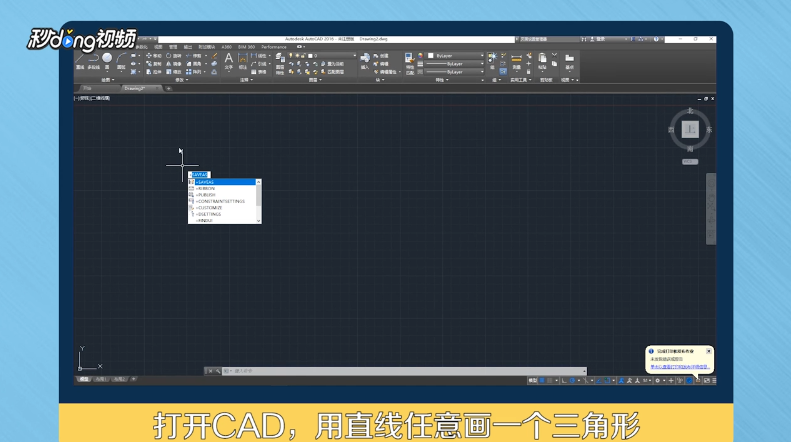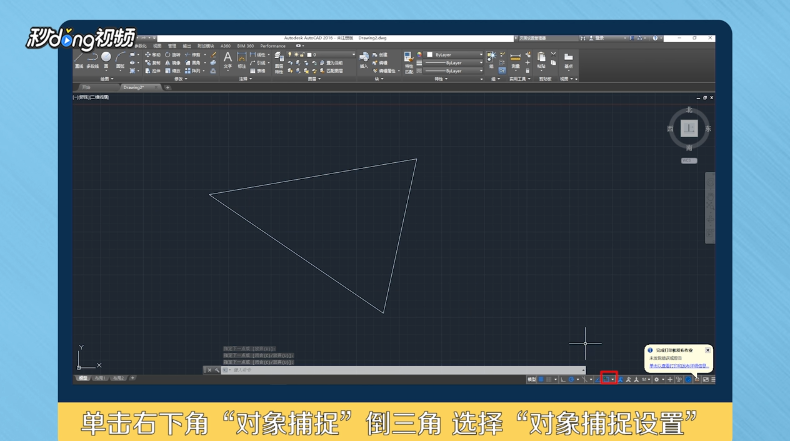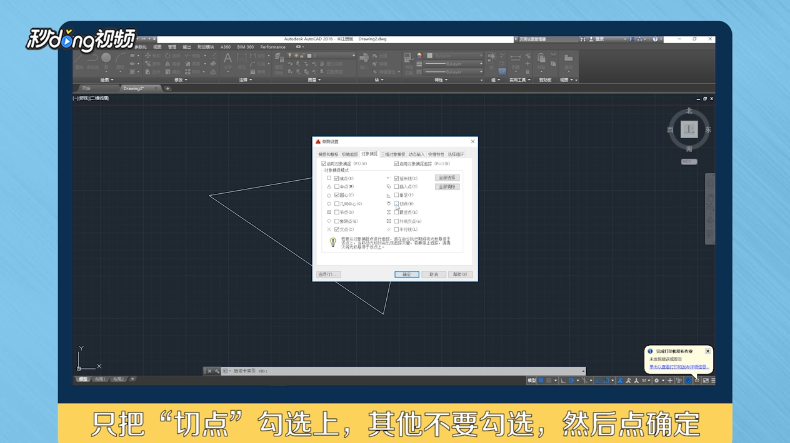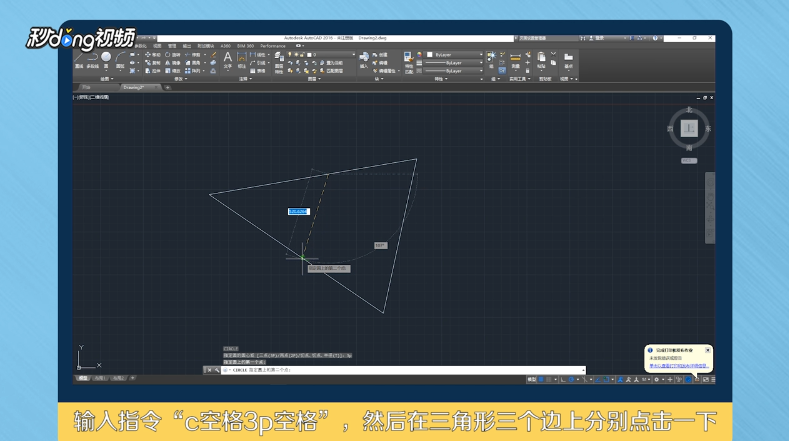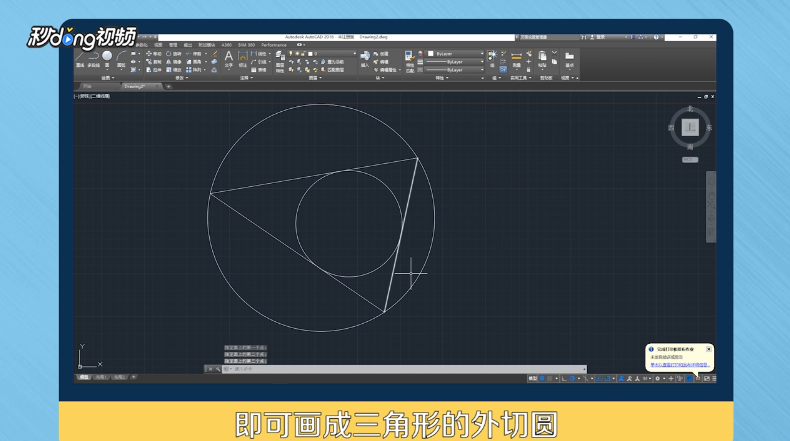CAD中如何在任意三角形中画内切圆和外切圆
1、打开CAD,用直线任意画一个三角形。
2、单击右下角的“对象捕捉”,选择“对象捕捉设置”。
3、只把“切点”勾选上,其他不要勾选,然后点“确定”。
4、输入指令“c空格3p空格”,然后在三角形三个边上分别点击一下,再按下空格键即画成三角形的内切圆。
5、同理,只勾选对象捕捉中的“瞿搋村乇端点”,然后输入指令“c空格3p空格”,分别点击三角形的三个端点,即可画成三角形的外切圆。
6、总结如下。
声明:本网站引用、摘录或转载内容仅供网站访问者交流或参考,不代表本站立场,如存在版权或非法内容,请联系站长删除,联系邮箱:site.kefu@qq.com。
阅读量:48
阅读量:68
阅读量:57
阅读量:31
阅读量:58